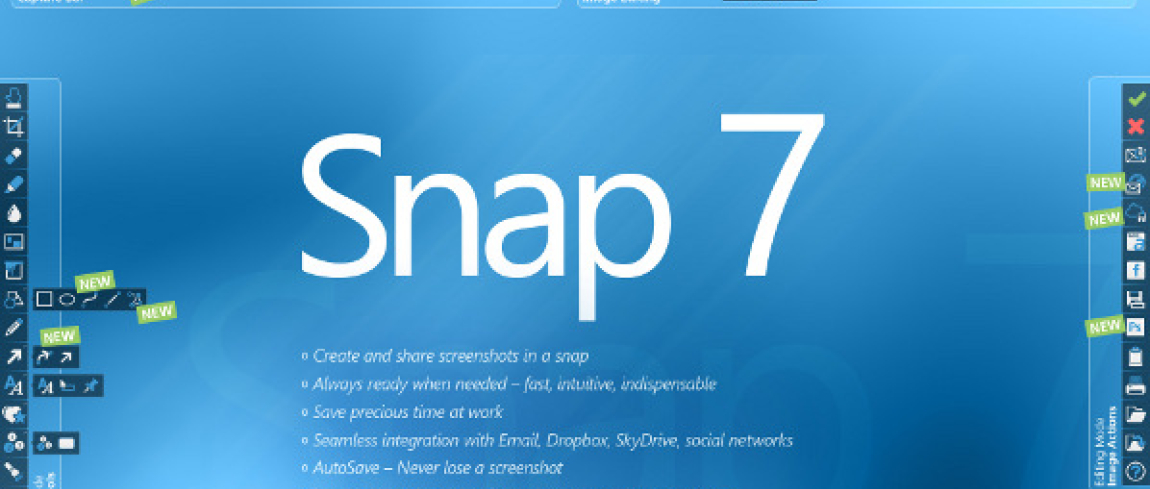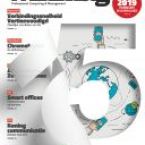Review: Ashampoo Snap 7
Met de opkomst van sociale media is ook het slim delen tot kunst verheven. Of het hier nu gaat om een enkele screenshot of een geannoteerde video, er komt best wat bij kijken. Dit geldt ook voor het maken van presentaties. Met enkel een presentatietool zelf kom je er niet als je een beetje professioneel ogende screenshots en video wilt gebruiken. Je kunt er dan voor kiezen om diverse softwarepakketten en plug-ins te installeren, maar met Snap 7 haal je eigenlijk een alles-in-éénoplossing in huis.
Bij de hand
Na installatie van Snap 7 is de software in feite altijd actief op de achtergrond. Standaard nestelt deze zich onzichtbaar op de desktop met een menu. Het idee achter dit onzichtbare snelmenu is simpel: je wilt vaak snel een screengrab maken zonder dat je eerst op zoek moet gaan naar het geschikte programma hiervoor op je computer. Mocht de locatie van het snelmenu niet bevallen kun je ervoor kiezen dit snelmenu ergens anders op de desktop te plaatsen.
Visueel grabben
Ashampoo Snap 7 afdoen als een screengrabber doet de software veel te kort. Daarvoor kun je simpelweg teveel met de software. Zo is het mogelijk om simpelweg een screenshot te maken of delen van het scherm te selecteren en van de selectie een screenshot te maken. Ook het opslaan van video is mogelijk of een letterlijke screen-naar-video, waarbij alle activiteit op de desktop gefilmd wordt. . Zo kun je bijvoorbeeld een video maken waarin je met beweging een concept uitlegt, om maar wat te noemen.
Tutorial
Na het maken van een screenshot of videograb opent zich een tutorial. Dat is erg welkom, want het aantal opties die de software je geeft kunnen intimiderend zijn. Gelukkig verheldert de tutorial veel. Jammer is wel dat je niet door de tutorial een en weer kunt klikken, maar je enkel vooruit kunt bladeren totdat de tutorial eindigt.
Zowel het maken van screenshots als video is mogelijk. Hierbij kun je ook bewegingen op de desktop vastleggen, waarbij de muispointer omcirkelt wordt door een rood aureool.
Bewerking
Op het moment dat je de tutorial heb gehad kun je onmiddelijk de afbeelding of video bewerken. Erg leuk is het idee achter de interface. Ashampoo heeft niet lukraak functies bij elkaar geplakt, maar nagedacht over plaatsing van functies en deze een eigen werkbalk gegeven.
Aan de rechterkant van je scherm bevindt zich de actie-balk. Hiermee kun je opslaan en publiceren. Het is ook mogelijk een screenshot of video te uploaden naar dropbox of een screenshot om te zetten naar het Adobe .PDF-formaat.
Bovenin het scherm staat de afbeeldingsbalk waarmee je het hele beeld kunt bewerken. Denk aan het in- en uitzoomen en het roteren van de afbeelding, of het ongedaan maken van gedane bewerkingen.
Links vind je een actiebalk waarmee je het beeld op erg veel manieren kunt bewerken. Dit is prettig, want soms wil je een tekstdeel van een screenshot enkel omcirkelen, terwijl je een andere keer juist weer een deel in een spotlight wilt zetten en de rest van de pagina qua kleur en helderheid juist dempen.
Dankzij de indeling van functies is het moeilijk om verdwaald te raken in de mogelijkheden die de software je biedt. Behoorlijk prettig, zeker omdat je vaak gewoon 'snel' een screenshot wilt maken zonder door menu's heen te moeten bladeren.
Experimenteren
Stiekem nodigt Ashampoo je uit om te experimenteren met de software, ondermeer door altijd een origineel van de gemaakte screenshot te bewaren. Zo kun je eigenlijk doen met een screenshot wat je wilt zonder deze eerst op te slaan. Dit is ook wel nodig, zeker wanneer je uit de vrije hand tekent en uitschiet met de muis.
We raden iedereen echter aan te experimenteren, want sommige screenshots krijgen een heel apart karakter door de vele effecten die je erop los kunt laten. Zodoende geef je zelfs de meest saaie presentaties waarin je een screenshot plaatst nog een persoonlijk, en professioneel, tintje.